
สารบัญ:
- ขั้นตอนที่ 1: Hacer Antena
- ขั้นตอนที่ 2: Conectar La Antena a La RPi
- ขั้นตอนที่ 3: Diseñar La Carcasa En 3D
- ขั้นตอนที่ 4: Ensamblando La Carcasa
- ขั้นตอนที่ 5: ซอฟต์แวร์ Y Configuración De Frecuencia De Imagen De Disco
- ขั้นตอนที่ 6: ขั้นตอนที่ 6: Conectamos Pila Externa
- ขั้นตอนที่ 7: Emisión Fuera Del Colegio
- ผู้เขียน John Day [email protected].
- Public 2024-01-30 13:03.
- แก้ไขล่าสุด 2025-01-23 15:12.
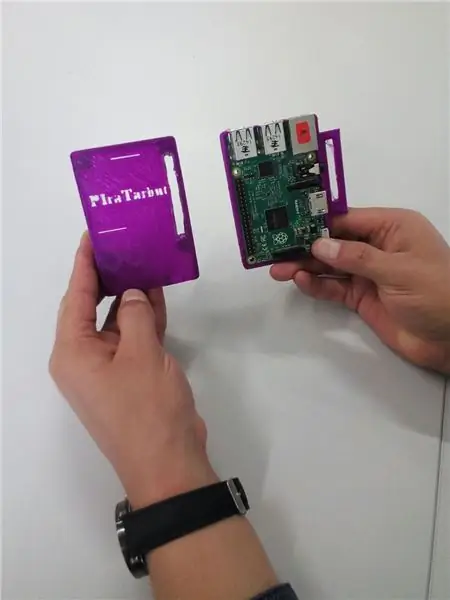
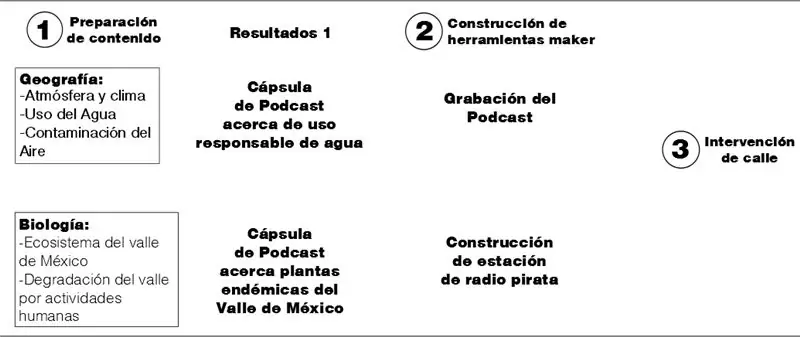


PIraTarbut es un proyecto interdisciplinario maker, donde buscamos crear una estación de radio de bajo alcance que puede emitir un podcast acerca del medio Ambiente.
El proyecto se divide en 3 fases, la primera es la fase de preparación de contenido donde los ศิษย์เก่า realizarán:
-
ภูมิศาสตร์:
Una cápsula informativa acerca del manejo รับผิดชอบเดลอากัว
-
ชีววิทยา
Una guía de radio de las plantas del valle de México
Durante la fase 2 construiremos una emisora de วิทยุ FM สำหรับ bajo alcance
Y por último haremos para la fase 3, haremos una actividad donde emitiremos fuera de la escuela, esperando llegar a más radioescuchas.
ขั้นตอนที่ 1: Hacer Antena




- Con una pinza cortamos la patita เมตาลิกาเดลจัมเปอร์ไวร์ Después cortamos la pieza negra y extraemos la parte เมตาลิกา เดล เซ็นโตร
- สายเคเบิลที่ใช้งานได้ดีที่สุดและแนะนำโดยย่อเกี่ยวกับโลหะและลวดจัมเปอร์ Cuando ya estén juntos lo introducimos por la pieza negra que ya teníamos y al final podemos ขายแล้ว กับ Thermofit
ขั้นตอนที่ 2: Conectar La Antena a La RPi
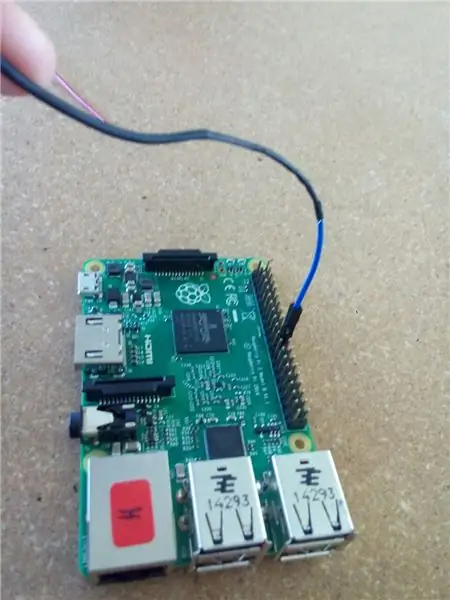
Conectamos la ahora ya "antena" al cuarto pin de la línea superior del Raspberry Pi, para que la antena funcione mejor es recomendable tener un cable de aproximadamente 75 cm, entre más rígida esté la antena tendrá un Mayor funcionamiento.
ขั้นตอนที่ 3: Diseñar La Carcasa En 3D
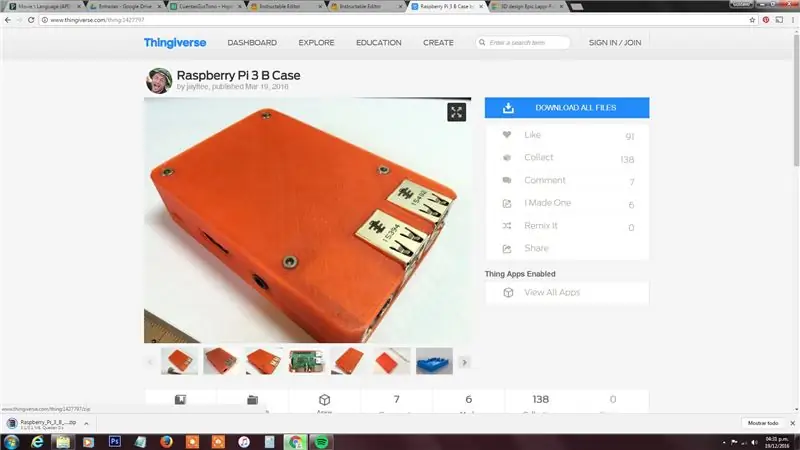
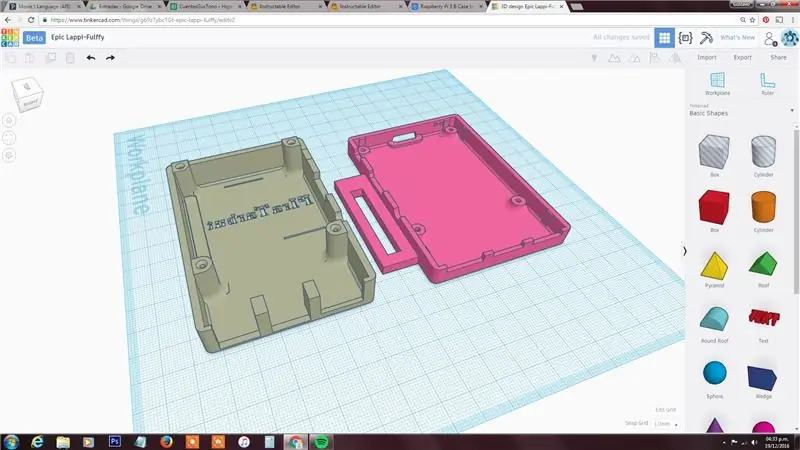
จำนวนที่ตัดสินใจโดยไม่มีกรณีของ Raspberry PI con la palabra PIraTarbut.
El documento para la tapa de arriba lo hicimos ที่ Thinkercad y está en este link:https://tinkercad.com/things/g69zTybcTGt
จาก La caja impresa queda como en la foto número 2, ตำแหน่งที่มากกว่า 10% ของจำนวนทั้งหมด El case original del cual nos basamos es este:https://www.thingiverse.com/thing:1427797
ขั้นตอนที่ 4: Ensamblando La Carcasa
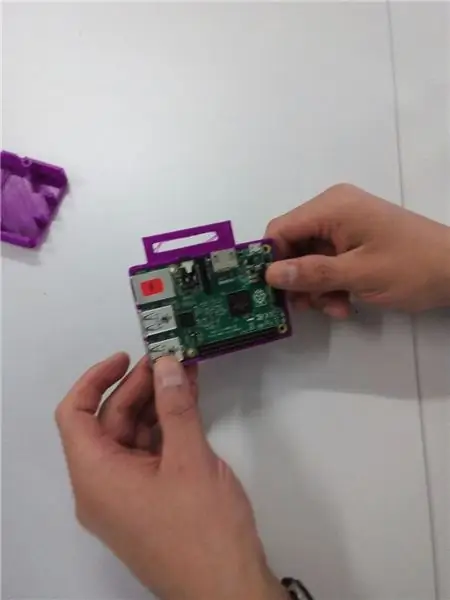
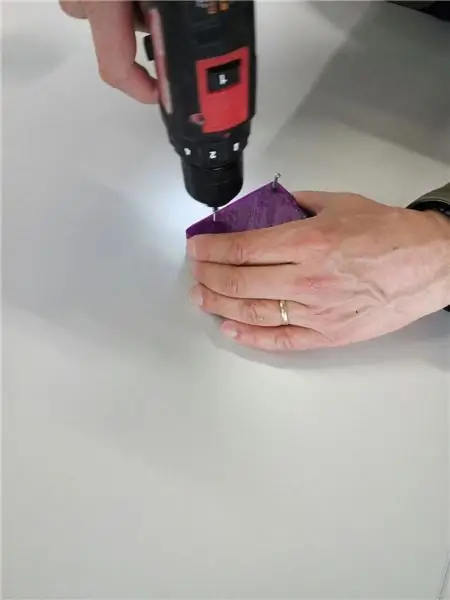


Ya que está impresa la carcasa, la sacamos de la impresora 3D และ ensamblamos
- Colocamos la RPI en la parte de abajo
- โกโลคาโมส ลา ปาร์เต ซูพีเรีย เด ลา การ์กาซา
- เปรซิโอนามอส
- Colocamos los cuatro tornillos #4 กับ desarmador eléctrico
ขั้นตอนที่ 5: ซอฟต์แวร์ Y Configuración De Frecuencia De Imagen De Disco
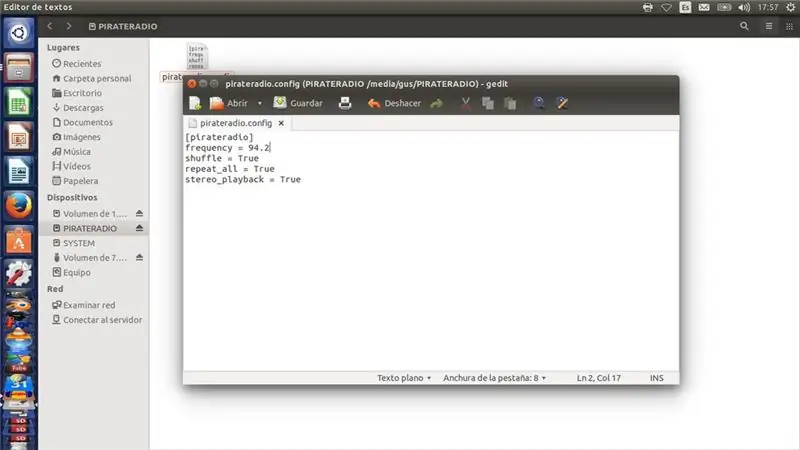
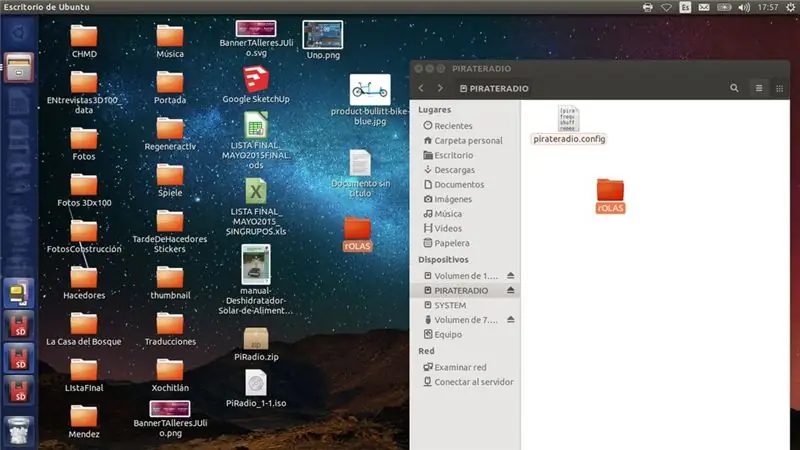
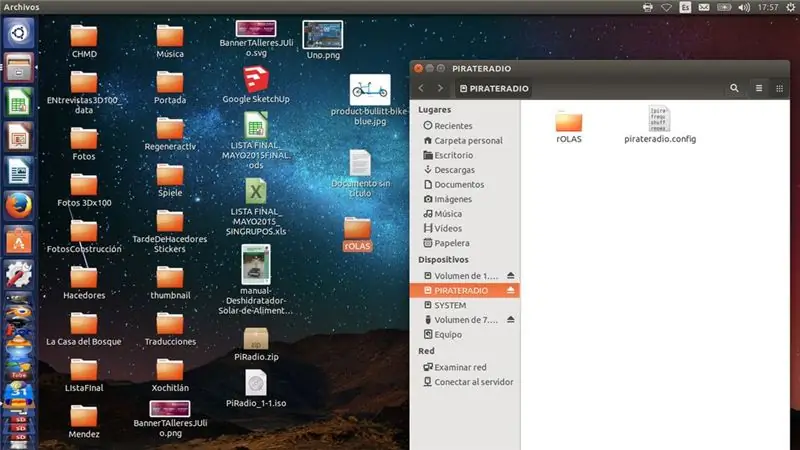
Para tener la radio primero debes de descargar el ZIP para configurar la Tarjeta SD (si no sabes cómo, puedes encontrar información aquí).
ดำเนินการต่อ este proceso: Simplemente descargamos una versión modificada de la imagen de disco por la revista MAKER, este archivo. ISO lo montamos en una tarjeta SD, la cual irá conectada en la Raspberry PI.
La diferencia entre este proyecto y este: https://www.instructables.com/id/Estaci%C3%B3n-Pir… es que el proyecto de Inventor House hay que abrir la Raspberry PI y ahí dentro correr la terminal y programar los พารามิเตอร์ Nosotros seguimos la guía más sencilla de MAKE y simplemente, ปลายทางของ grabar el archivo. ISO en la SD, abrimos el archivo "pirateradio.config".
Abrimos la configuración del Radio Pirata และ podremos cambiar la frecuencia en la que queremos sintonizar Para agregar sonido, simplemente ponemos los archivos que queremos emitir en FM el root de la carpeta de la partición "PIRATERADIO".
Nosotros creamos una พรมตา llamada "Rolas", así que puedes meter música sola o bien música en una carpeta. Nosotros creamos un spot de radio pirata sobre ruedas usando AUDACITY, el programa โอเพ่นซอร์สสำหรับเสียงแก้ไข Aquí arriba encuentran el MP3 ของ radio que grabamos para las emisoras. Ya teniendo configurado la frecuencia y los archivos, sacamos la SD และ la introducimos a la Raspberry Pi en la entrada de SD.
ขั้นตอนที่ 6: ขั้นตอนที่ 6: Conectamos Pila Externa


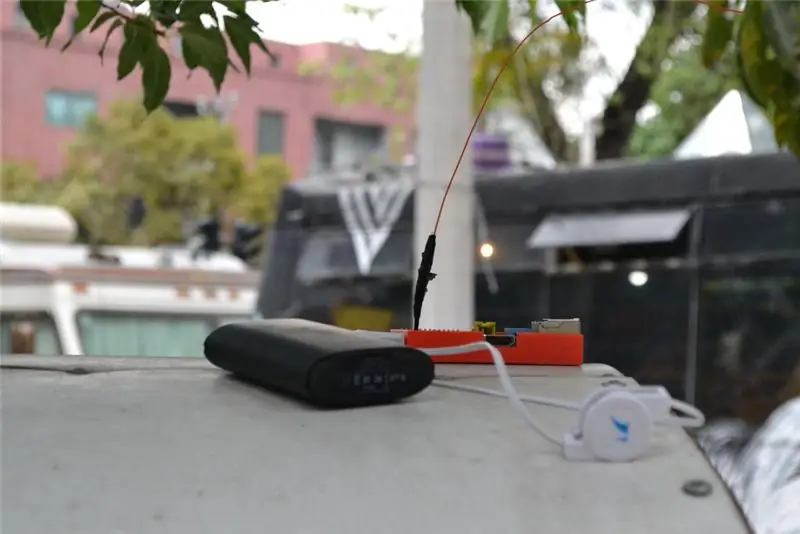
Ahora colocamos la pila externa de celular a nuestra ราสเบอร์รี่ pi SIntonizamos la frecuencia que grabamos en el archivo y después de 15 segundos deberá sonar el spot que grabamos…
Con esta antena de cerca de 25 cm, tuvimos una alcance de 5 m de emisión (ลาเรดonda).
ขั้นตอนที่ 7: Emisión Fuera Del Colegio
Para la emisión fuera del colegio, cadaequipo que haya construído su emisora:
- คุณสมบัติ una calle con semáforo, cercana al colegio
- Hará un cartel que diga "Sintoniza el 107.1 FM", puden escribir algo como "toca 2 veces el claxon si nos estás escuchando".
Al realizar la acción, alguien del grupo debe encargarse de documentar con fotografías y notas la acción.
La idea es comprobar cuantos automobilistas logran alcanzar hacer una reflexión en cuanto a los medios de comunicación masiva comparados con los medios locales como el que construimos aquí. ลงชื่อเข้าใช้
แนะนำ:
BOSEBerry Pi Internet Radio: 4 ขั้นตอน (พร้อมรูปภาพ)

BOSEBerry Pi Internet Radio: ฉันชอบฟังวิทยุ! ฉันใช้วิทยุ DAB ในบ้าน แต่พบว่าการรับสัญญาณค่อนข้างหยาบและเสียงขาดหาย ดังนั้นฉันจึงตัดสินใจสร้างวิทยุอินเทอร์เน็ตของตัวเอง ฉันมีสัญญาณ wifi แรงรอบบ้านและพี่ชายดิจิทัล
Keeping It Stoopid Simple Internet Radio: KISSIR: 13 ขั้นตอน

Keeping It Stoopid Simple Internet Radio: KISSIR: บางครั้งก็ต้องสัมผัสได้ ไม่มีอินเทอร์เฟซใด ๆ Just Buttons.Raspberry Pi ในฐานะเครื่องเล่นวิทยุทางอินเทอร์เน็ตนั้นไม่มีอะไรใหม่ และมีคำแนะนำมากมายเกี่ยวกับวิธีการสร้างเครื่องเล่นวิทยุทางอินเทอร์เน็ตโดยใช้ raspberry pi โดยมีหรือไม่มี
ทุ่นอัจฉริยะ [GPS, Radio (NRF24) และโมดูลการ์ด SD]: 5 ขั้นตอน (พร้อมรูปภาพ)
![ทุ่นอัจฉริยะ [GPS, Radio (NRF24) และโมดูลการ์ด SD]: 5 ขั้นตอน (พร้อมรูปภาพ) ทุ่นอัจฉริยะ [GPS, Radio (NRF24) และโมดูลการ์ด SD]: 5 ขั้นตอน (พร้อมรูปภาพ)](https://i.howwhatproduce.com/images/001/image-901-4-j.webp)
ทุ่นอัจฉริยะ [GPS, วิทยุ (NRF24) และโมดูลการ์ด SD]: ชุดทุ่นอัจฉริยะนี้แสดงแผนภูมิความพยายาม (ทะเยอทะยาน) ของเราในการสร้างทุ่นทางวิทยาศาสตร์ที่สามารถวัดค่าที่มีความหมายเกี่ยวกับทะเลโดยใช้ผลิตภัณฑ์ที่มีขายทั่วไป นี่คือบทช่วยสอนที่ 2 ใน 4 ข้อ – ตรวจสอบให้แน่ใจว่าคุณได้รับข้อมูลล่าสุด และหากคุณต้องการ
เริ่มต้นกับ Ham Radio: 5 ขั้นตอน (พร้อมรูปภาพ)

เริ่มต้นใช้งาน Ham Radio: ในฐานะผู้ได้รับใบอนุญาตแฮมที่เพิ่งสร้างเสร็จ ฉันต้องการส่งต่อกระบวนการที่ฉันทำเพื่อเข้าสู่รายการวิทยุแฮม ฉันถูกล่อลวงโดยแง่มุมการพึ่งพาตนเองของงานอดิเรก ทำให้ผู้คนมีช่องทางในการสื่อสารเมื่อวิธีการอื่นๆ หยุดชะงัก แต่ก็น่าสมเพช
IOT123 - บล็อก D1M: 33 ขั้นตอน

IOT123 - D1M BLOCKS: D1M BLOCKS เพิ่มเคสสัมผัส ฉลาก ตัวนำบอกขั้ว และรอยแยกสำหรับ Wemos D1 Mini SOC/Shields/Clones ยอดนิยม คำแนะนำนี้เป็นคำแนะนำสำหรับคำแนะนำ มันจัดทำดัชนีโครงการต่าง ๆ ทั้งหมดและชี้ไปที่บทความและร
